当我们在使用电脑的过程中,经常会在文件夹里存放一些重要的文件资料,以及自己的隐私照片,客户资料,企业数据等,而这些隐私不想被任何人看见,此时就需要对我们的文件夹进行加密的操作,那么我们如何将文件夹锁住呢,接下来小编就把笔记本电脑文件夹加密的方法内容带给大家。
笔记本电脑文件夹怎么加密
1.进入到桌面当中,我们打开计算机,找到需要进行加密的文件夹,用鼠标右键点击该文件夹,在出现的选项中选择“属性”。
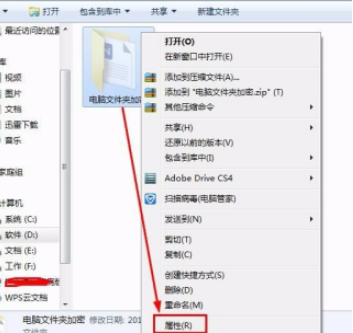
2.在进入的窗口中,我们下拉找到高级选项并点击“高级”进入。
3.我们把页面中出现的“加密内容以便保护数据”这个选项进行勾选。
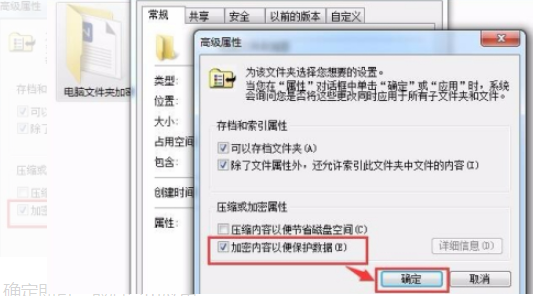
4.然后选择加密属性,将其勾选,完成后按确定,最后点击应用即可。
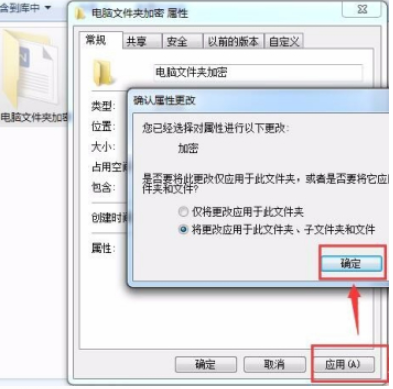
5.此时我们通过压缩文件来设置密码。
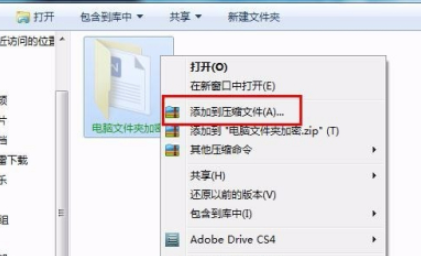
6.在进行文件压缩的时候,我们可以选择是否要添加密码,然后输入密码即可设置。
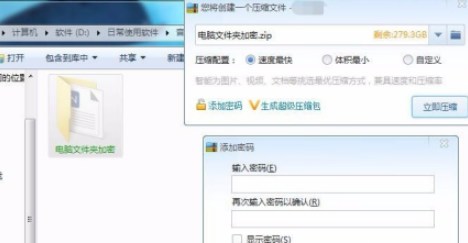
这就是关于笔记本电脑文件夹怎么加密的内容,你学会了吗,为了保护自己的隐私赶快去把自己文件夹进行加密的操作吧。

大小:190.7MB

大小:71M

大小:17.3M

大小:10.5M
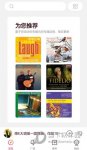
大小:19.63M